Video Peel Remote: ทุกสิ่งที่คุณจำเป็นต้องรู้เกี่ยวกับแอพควบคุมระยะไกลอัจฉริยะที่มีชื่อเสียง
Peel Remote มีชื่อเสียงในฐานะแอปพลิเคชันควบคุมระยะไกลชั้นนำบนมือถือเป็นเวลาหลายปีโดยมีผู้ใช้มากกว่า 70 ล้านคนทั่วโลก นี่คือทุกสิ่งที่คุณจำเป็นต้องรู้เกี่ยวกับ Peel Smart Remote หรือ Peel Guide TV
เรื่องน่ารู้เกี่ยวกับ Peel Guide TV
App Peel Smart Remote คืออะไร
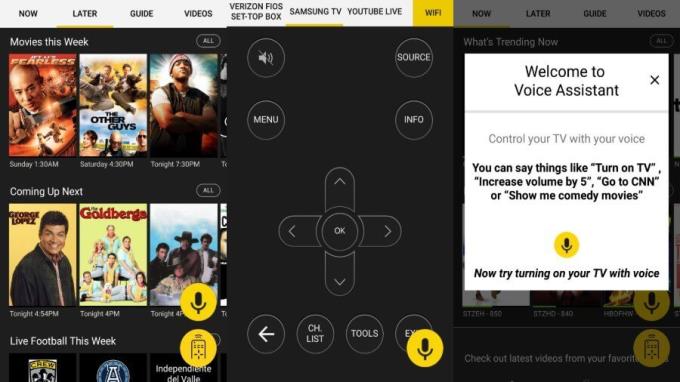
แอปนี้เป็นแอปควบคุมระยะไกลอัจฉริยะที่ช่วยให้คุณเปลี่ยนสมาร์ทโฟนของคุณให้เป็นรีโมทคอนโทรลแบบ "ออล - อิน - วัน" ซึ่งสามารถใช้งานกับอุปกรณ์หลายชนิด เช่น ทีวี, วิทยุ, เครื่องปรับอากาศ และอุปกรณ์อัจฉริยะอื่น ๆ
ทำงานโดยใช้ตัวรับส่งสัญญาณอินฟราเรดที่มีในสมาร์ทโฟนบางรุ่น รวมถึงการเชื่อมต่อผ่าน WiFi สำหรับอุปกรณ์ที่รองรับ
คุณสมบัติหลักของ Peel Smart Remote
1. อินเทอร์เฟซที่หลากหลาย
Peel Smart Remote มาพร้อมกับการออกแบบอินเทอร์เฟซกราฟิกที่ใช้งานง่าย ช่วยให้การนำทางและสลับระหว่างช่องสัญญาณรวดเร็วและไร้รอยต่อ
2. คู่มือผู้ใช้ทีวีที่ครอบคลุม
มาพร้อมกับคู่มือที่ช่วยให้สามารถค้นหาหมายเลขช่องจากการแนะนำรายการต่าง ๆ โดยสามารถเลือกได้ตามเทรนด์และล่าสุด
3. รับรองสำเนาถูกต้อง
ปุ่มควบคุมในแอปมีลักษณะเหมือนกับรีโมทจริง ช่วยให้ผู้ใช้สามารถเปลี่ยนช่องได้ทันที ช่วยปรับแต่งรีโมทคอนโทรลให้เหมาะสมหากต้องการเพิ่มช่องส่วนตัว
4. YouTube Live
Peel TV Guide รองรับการสตรีมเนื้อหา YouTube ไปยังอุปกรณ์ที่ใช้งานได้ เช่น Roku และ Chromecast ได้โดยตรง
5. การควบคุมด้วยเสียง
ฟีเจอร์นี้ช่วยให้ผู้ใช้สามารถควบคุมฟังก์ชันพื้นฐานเช่นการปิด/เปิด ทีวีได้อย่างง่ายดาย แต่ใช้งานได้กับทีวีบางรุ่นเท่านั้น
วิธีเพิ่มอุปกรณ์ใน Peel TV Guide
1. ใช้ IR Blaster
หากโทรศัพท์ของคุณมี IR Blaster คุณสามารถทำตามขั้นตอนด้านล่าง:
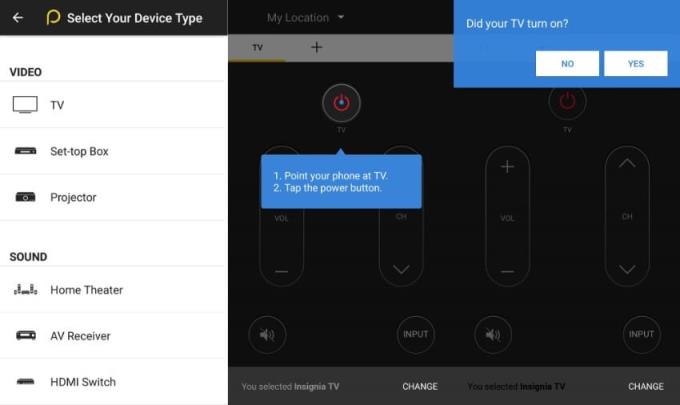
- ดาวน์โหลด Peel TV Guide สำหรับ iOS หรือ Peel TV Guide สำหรับ Android และเปิดแอป
- เลือก แบรนด์ทีวี หรือ อุปกรณ์อื่น ๆ
- ชี้โทรศัพท์ไปทางเครื่องใช้และกดปุ่มเปิด/ปิด
- ตั้งค่าเพื่อใช้งานกับอุปกรณ์อื่น ๆ ได้ตามที่ต้องการ
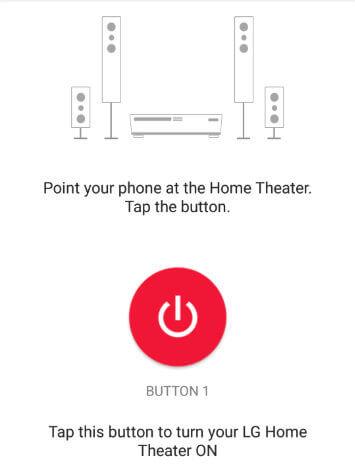 แตะปุ่มสีแดงนี้เพื่อเปิดโฮมเธียเตอร์
แตะปุ่มสีแดงนี้เพื่อเปิดโฮมเธียเตอร์
ถ้าหากการทดสอบปุ่มแรกไม่สำเร็จ คุณสามารถลองปุ่มอื่น ๆ ไปเรื่อย ๆ จนกว่าจะพบปุ่มที่ใช้งานได้
2. ใช้ WiFi
Peel TV Guide ยังสามารถทำงานได้ในกรณีที่อุปกรณ์ไม่มีเทคโนโลยีอินฟราเรด โดยใช้ WiFi ซึ่งทั้งโทรศัพท์และอุปกรณ์ควรอยู่ในเครือข่ายเดียวกัน
หมายเหตุ: ฟีเจอร์นี้จะใช้งานได้เฉพาะกับอุปกรณ์ที่รองรับเท่านั้น
3. วิธีถอนการติดตั้ง Peel TV Guide ออกจากระบบ
แม้จะสะดวกและมีประโยชน์ แต่ Peel TV Guide ก็อาจมีปัญหา เช่น โฆษณามากเกินไป
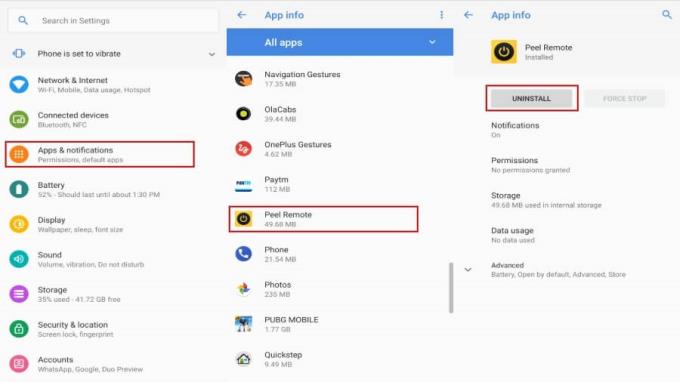
- ไปที่การตั้งค่าแอปบนอุปกรณ์
- ค้นหา Peel TV Guide ใน App Manager
- หากคุณเห็นปุ่ม ถอนการติดตั้ง ให้กดเพื่อลบแอป
- หากไม่เห็นให้เลือก ปิดใช้งาน เพื่อหยุดการทำงาน
ถ้า Peel TV Guide ยังคงอยู่ในอุปกรณ์ Android ของคุณ คุณอาจต้องปิดการอัปเดตอัตโนมัติโดยเลือก ไม่เปิดใช้งานการอัปเดตอัตโนมัติ ใน Play Store
หากคุณไม่ชอบ Peel TV Guide คุณสามารถใช้แอปรีโมทคอนโทรลอื่น ๆ เช่น
หวังว่าบทความนี้จะมีประโยชน์กับคุณ

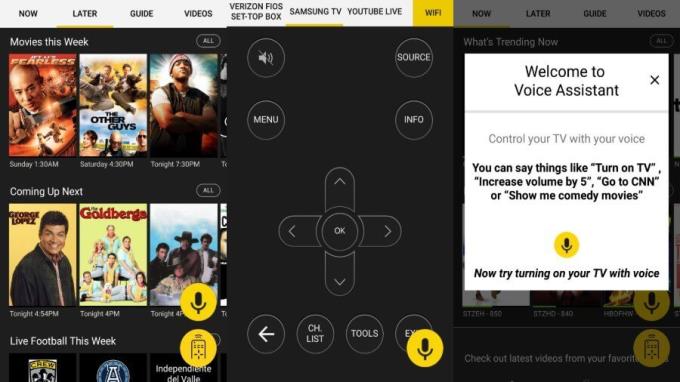
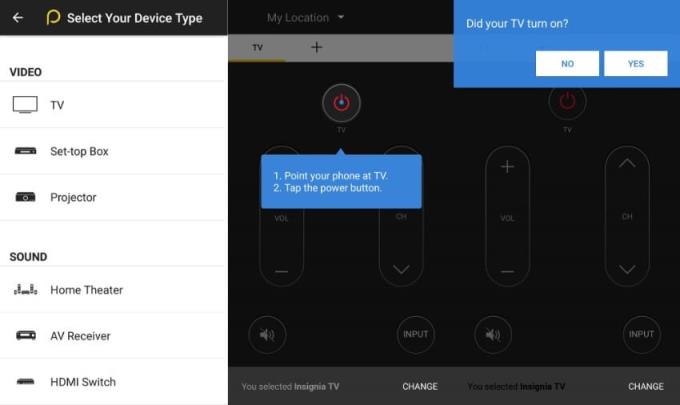
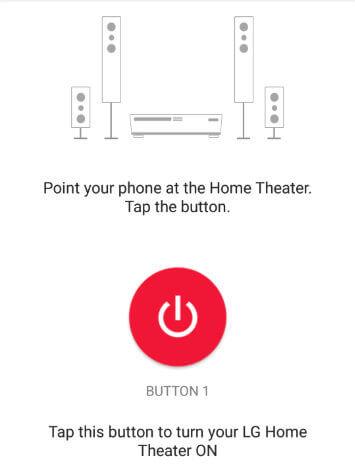
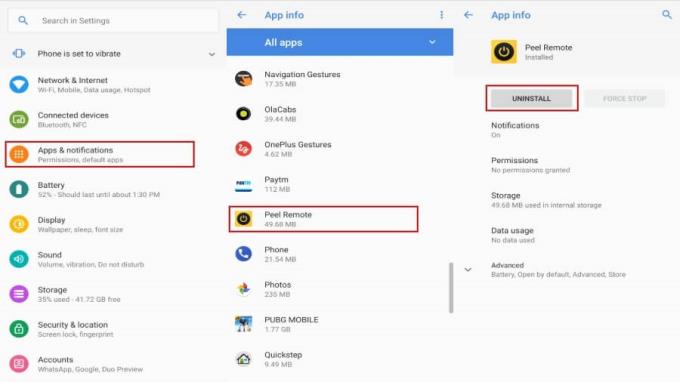
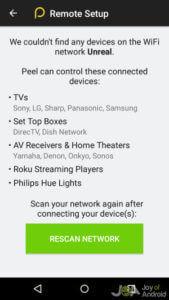














มอส -
เลิฟแอพนี้จริงๆ ควบคุมได้หลายอย่างและยังปรับเปลี่ยนตามความชอบอีก! สุดยอดไปเลย!
จินตนา -
ใครเคยใช้ประสบการณ์ในการควบคุมอุปกรณ์ที่ไม่ใช่ทีวีไหม? อยากรู้ว่ามันทำได้จริงไหม
ปุ้ย -
ฟีเจอร์ต่างๆของแอพนี้เป็นอะไรที่เรียบง่ายและเข้าใจดี! ตอนแรกคิดว่าจะยุ่งยากไม่คิดเลยว่าจะแค่ถ่ายภาพก็ใช้ได้
มินนี่ -
ใช้ไปใช้มาก็รู้สึกว่าไอเดียของแอพนี้ดีมาก แค่ถ่ายรูปรีโมทก็ใช้ได้เลย! ทำให้เราประหยัดเวลาและไม่ต้องห่วงเรื่องของหายเหมือนก่อนหน้า
อลิสา -
อ่านบทความนี้แล้วรู้สึกอินมาก แนะนำเพื่อนๆ ลองใช้งานดูนะค่ะ ชีวิตเปลี่ยนในทางที่ดีขึ้นแน่นอน
เอิร์ธ -
หวังว่าจะมีอัปเดตเวอร์ชั่นใหม่ๆ ให้แอพนี้นะ เพื่อจะได้เพิ่มความสะดวกสบายมากยิ่งขึ้น
ต้นตำรับ -
เมื่อก่อนใช้รีโมทแล้วรู้สึกวุ่นวายมาก แต่พอมี Peel Remote ทุกอย่างก็ดูง่ายไปหมด!
เจน -
สมามารถควบคุมทีวีได้จริงๆ นะน่าชื่นชม แต่แอบสงสัยว่าใช้ควบคุมเครื่องเสียงได้ไหมค่ะ?
ไอซ์ -
แอพควบคุมระยะไกลนี้ช่วยลดความยุ่งยากได้จริงๆ ตอนทำงานบ้านก็ไม่ต้องวิ่งไปตามหาตัวรีโมท
น้ำตาล -
อยากรู้เพิ่มเกี่ยวกับความเข้ากันได้กับทีวีรุ่นต่างๆ หากเป็นไปได้แจ้งให้ทราบหน่อยนะ!
จูน -
ประหยัดเวลาได้เยอะเลยนะ แถมยังเชื่อมต่อกับอุปกรณ์ต่างๆ ได้อีกต่างหาก ทำให้สะดวกมากๆ สำหรับคนที่ชอบดูหนังที่บ้าน
พี่บี๋ -
Peel Remote คือบิ๊กดีลของคนขี้ลืมจริงๆ! บอกเลยว่ามันทำชีวิตง่ายมาก แนะนำสุดๆ ค่ะ
ตั้ม บางกอก -
ทำไม Peel Remote ถึงมีรีวิวดีขนาดนี้อ่ะ? ใครมีประสบการณ์บอกหน่อย
อิงค์ -
บอกเลยว่าเป็นแอพที่เลิศมาก สำหรับคนที่ขี้เกียจหารีโมท เรียนรู้เร็ว ไม่ยุ่งยากเลย
โฟลท -
มีฟีเจอร์ใหม่ๆ ที่น่าใช้งานออกมาอีกไหมเอ่ย? อยากตื่นเต้นกับสิ่งใหม่ๆ ที่รองรับ!
แลนด์ -
มีใครที่ใช้แอพนี้แล้วเจอปัญหาบ้างไหม? ถ้ามีช่วยแชร์หน่อยนะ
ลิงน้อย -
เห็นว่ามีฟีเจอร์คอนโทรลหลายแบบ เพื่อควบคุมอุปกรณ์ เคยสงสัยว่า มันสามารถควบคุมเครื่องเล่นเกมได้ด้วยไหม
บิ๊ก นครสวรรค์ -
ไม่เคยคิดว่ามันจะใช้ดีขนาดนี้ บางทีลองลงดูไม่เสียหายเลย
น้ำฝน -
แอพนี้ดีมากๆ จำได้ว่าเคยชอบเปิดทีวีจนต้องหรีโมทยาวๆ ตอนนี้มีแอพนี้ช่วยได้เยอะเลย!
คิว -
เห็นรูปรวมอุปกรณ์ที่ Peel Remote ควบคุมได้แล้ว อึ้งเลย น่าจะช่วยให้ชีวิตเราไม่ยุ่งยากเหมือนแต่ก่อน
ส้มตำ -
ขอบคุณมากสำหรับบทความนี้ค่ะ สถานการณ์จริงคือเราไม่นึกเลยว่าแอพนี้จะมีประโยชน์ขนาดนี้
นกฮูก -
แอพ Peel Remote น่าสนใจมากเลยค่ะ ปกติเราชอบใช้รีโมทเยอะๆ พอมีแอพนี้ก็จะสะดวกกว่าเยอะ!
มินต์ -
เคยลองใช้แอพนี้แล้วขอบอกว่ามันทำให้ชีวิตง่ายขึ้นมากจริงๆ โดยเฉพาะเวลาที่รีโมทหาย